Как найти и удалить вредоносный код со взломанного WordPress сайта
Опубликовано: 01.09.2018
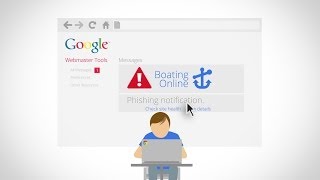
Будучи одной из наиболее часто используемых платформ в публикации онлайн-контента, WordPress часто подвергается инфицированию malware , "троянскими" вирусами, вредоносным кодом и другими опасными штуками. Есть несколько практических руководств, которые касаются wordpress-безопасности и вопросов очистки вашего сайта от malware (вредоносный код). Эта тема настолько важна и актуальна для владельцев сайтов, что нет ничего плохого в том, чтобы вернуться к ее обсуждению снова и снова.
Help for hacked sites: Overview
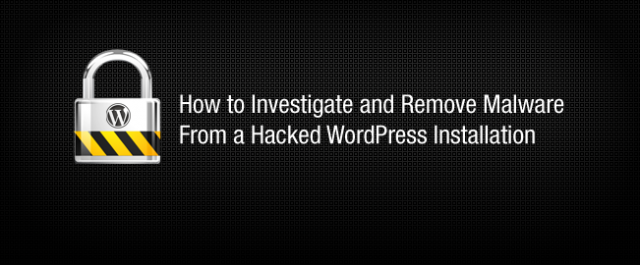
Новички, которые только начали использовать автономную CMS на собственном веб-сервере, впадают в панику, столкнувшись впервые с заражением своего сайта вредоносным ПО. В попытках восстановить свой сайт они допускают дополнительные ошибки, что часто ведет к полной потере файлов и важных данных. В этой статье мы научимся находить, определять и корректно удалять malware так, чтобы не навредить вашим данным и основным файлам на сайте.
Делайте бэкапы вашего сайта
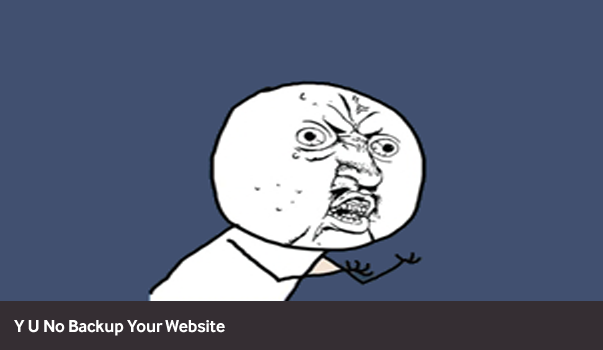
Прежде чем мы перейдем к обсуждению malware и взломанных сайтов на базе WordPress, немаловажно обсудить вопрос создания бэкапов информации с вашего сайта. Если вы — новичок в использовании WordPress и всерьез занимаетесь изданием онлайн-контента, то вы должны первым делом быстро освоить навык создания бэкапов.
Регулярное сохранения резервных копий вашего сайта должно включать не только БД сайта, но и все основные файлы. Этот процесс и пары минут не займет, зато сохранит вам кучу времени и нервов в будущем и предостережет от целого ряда серьезных проблем. Я настоятельно рекомендую Backup Buddy , Cloudsafe365 и VaultPress в качестве премиум-решений для проведения регулярных процедур создания резервных копий и восстановления данных из них при необходимости. Также есть бесплатные плагины для этой цели, такие как WP-DBManager и руководство по созданию бэкапов вручную .
Восстанавливать сайт или искать на нем malware?
Если вы используете сервис для бэкапов наподобие Backup Buddy или VaultPress , тогда у вас есть опция восстановления сайта к более ранней версии. Тем не менее, я полагаю, что это — не самая лучшая идея. Восстановление вашего сайта без изучения причин сбоя и устранения malware может привести к тому, что уязвимости на вашем сайте все равно останутся. Поэтому куда лучшим будет найти уязвимость , устранить ее , а затем восстановить состояние сайта.
Определяем наличие вредоносного ПО на сайте
Malware обычно представляет собой вредоносный контент на вашем сайте, который добавляется на сайт путем вставки кода в страницы, темы, плагины, файлы или БД сайта. В этом коде может содержаться ПО, которое нанесет вред компьютерам пользователей, посещающих ваш сайт, другим веб-сайтам, а также внутренним фреймам вашего собственного сайта. Много различных техник внедрения вредоносного кода используется для проведения атак на WordPress-сайты.
Проверяем обрабатываемый HTML-код
Начать поиск malware мы можем с поиска того, где и как срабатывает вредоносный код на вашем сайте.
Присутствует ли такой код на всех страницах? Появляется ли он только на конкретных страницах или в конкретных постах? Где именно появился вредоносный код? Он вставлен в подвал, в шапку сайта, в основной контент или в боковые панели сайта?Ответы на эти вопросы помогут вам определить, какие именно файлы на сайте следует проверить в первую очередь.
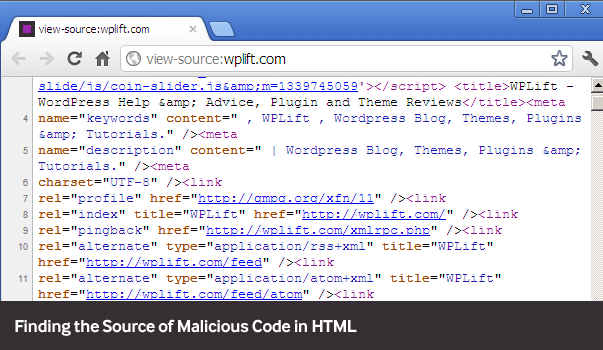
Проверяем ваши плагины и темы на наличие вредоносного кода
Наиболее часто атакам подвергаются темы оформления и плагины на сайте. Начать проверку можно с того, что проверить файлы вашей темы на наличие вредоносного кода. Если в папке с темами у вас лежит больше одной темы для оформления, стоит проверить все темы, даже те, которые в данный момент неактивны.
Более простым способом проверки станет загрузка бэкапа вашей папки с темами и удаление всех тем с веб-сервера. Загрузите затем свежую копию темы темы по умолчанию Twenty Eleven и разместите ее на своем веб-сервере. Теперь проверьте ваш веб-сайт: если вредоносный код исчез — значит, все дело было в одном из файлов темы. Теперь вы можете почистить свою старую тему, открывая вручную файлы в редакторе и сравнивая код "чистой" темы и вашей темы на наличие странных или подозрительных включений кода. Вы также можете скачать свежую копию темы с сайта разработчиков.
Предположим, что вы просмотрели все файлы и темы и не нашли в них вредоносного кода. Тогда следующий шаг — поискать в плагинах. Воспользуйтесь тем же методом, который мы применили для тем. Загрузите бэкап плагинов в папку, затем удалите их с вашего сервера. Теперь просмотрите сайт в браузере и убедитесь, пропал ли вредоносный код. Если да — дело было в одном из ваших плагинов на сайте. Если вы видите, что malware опять появляется на сайте после установки и активации плагина или плагинов, то удалите этот плагин с вашего веб-сервера.
Самые лучшие практические способы защиты ваших тем и плагинов:
Удаляйте ненужные темы и плагины с вашего веб-сервера. Убедитесь, что ваши темы и плагины всегда взяты из надежных источников. Регулярно обновляйте темы и плагины на сайте. Не используйте премиму-плагины и платные темы, загруженные с торрентов или с неофициальных сайтов.Находим вредоносный код, вставленный в файлы ядра WordPress
Если вы уже проверили и темы, и плагины, и при этом вредоносный код никуда не пропал, то следующим шагом в ваших поисках станет проверка файлов ядра WordPress. Здесь я снова рекомендую применить тот же подход, что и в случае с плагинами и темами.
Для начала делаем резервную копию всех файлов вашего сайта (важно, чтобы в бэкап попали такие файлы, как wp-config , wp-content папка, .htaccess и robots.txt ). После завершения процедуры резервного копирования начинайте удалять все файлы с вашего веб-сервера. Теперь скачайте свежую копию WordPress и установите его на сервер. Заполните wp-config информацией из вашей БД. Зайдите теперь на сайт и посмотрите, остался ли на нем вредоносный код. Если malware пропал, тогда значит, ваши файлы ядра были заражены. Теперь аккуратно восстановите изображения, видео и аудио-файлы из резервной копии вашего сайта.
Самые лучшие практические способы защитить код файлов в WordPress
Убедитесь, что на сайте все разрешения на операции с файлами имеют значение 644. Не модифицируйте и не заменяйте файлы ядра в WordPress. Используйте надежные пароли в Shell, FTP, БД и панели администратора WordPress.Находим инъекцию вредоносного SQL-кода в WordPress
Выше мы уже обследовали плагины, темы и ядро WordPress. Если все это не помогло побороть вредоносный код, пришло время браться за базу данных . Для начала убедитесь, что сделали резервную копию вашей БД сайта. Если делать бэкапы регулярно, то всегда можно легко восстановить предыдущую версию БД. Но перед этим убедитесь, что в БД закрался вредоносный код.
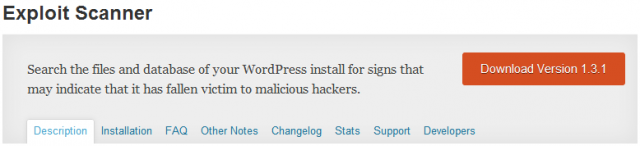
Скачайте и установите плагин WordPress Exploit Scanner . Активируйте его и просканируйте свой веб-сайт. Exploit Scanner проверит вашу БД, файлы ядра, плагины, темы на предмет подозрительного кода в них и выдаст вам результат сканирования. Как только сканирование завершится, вы просмотрите результаты: если в них обнаружится множество уведомлений об ошибках и ложных предупреждениях, вам придется выбирать результаты крайне внимательно. Этот плагин ничего не удаляет из ваших файлов и БД. Как только вы выясните, где именно "завелся" вредоносный код, эти файлы вам придется самостоятельно удалить вручную.
Если вы еще не делали резервной копии вашей БД, сделайте ее до того, как вносить в базу какие-либо изменения. Бэкап даже с вредоносным кодом в нем всегда лучше, чем полное отсутствие резервных копий.
Скопируйте код, который кажется подозрительным и был определен плагином-сканнером, а затем запустите mysql-запрос такого вида, используя phpMyAdmin :
SELECT * From wp_comments where comment_content Like '%SuspiciousCodeHere%'В зависимости от того, куда вставлен этот подозрительный код (в посты, комментарии или в таблицы), вам придется запускать этот запрос для различных полей и таблиц на сайте. Если в результирующих строках не слишком много кода, то вы можете вручную отредактировать файлы и поля, убрать вредоносный код. С другой стороны, если выдало слишком много строк, тогда вам, возможно, понадобится запуск автозамены для полей по базе, что является довольно рискованным делом, и если вы не знаете, как правильно пользоваться данным инструментом, то рискуете потерять все данные с вашего сайта.
Проделали все вышеперечисленное, но все равно не избавились от проблем?
Полагаю, большинство людей в состоянии самостоятельно и сравнительно просто определить, найти и устранить вредоносный код на своих WordPress-сайтах. Но иногда malware хорошо маскируется и не поддается простому удалению. Если вы перепробовали все вышеупомянутые методы и при этом ничего не выяснили и не удалили, тогда настала пора приглашать экспертов по безопасности в WordPress, пользоваться онлайн-сервисами или услугами консультантов, которые очистят ваш сайт от зловредов за небольшую плату.
Сервисы мониторинга и очистки сайта от Sucuri
Sucuri — компания, которая занимается мониторингом и безопасностью веб-сайтов. Они предлагают различные тарифные планы, удаление вредоносного ПО, мониторинг сайтов и бесплатные услуги сканирования сайтов. Процедура довольно проста и не требует с вашей стороны ничего: они просто обследуют ваш сайт, высылают вам уведомление в случае, если что-то подозрительное или опасное найдут, а затем вы можете зарегистрироваться с аккаунтом на сайте Sucuri и передать задание специалисту. Они уверяют, что очистка большинства клиентских сайтов происходит в течение 4 часов.
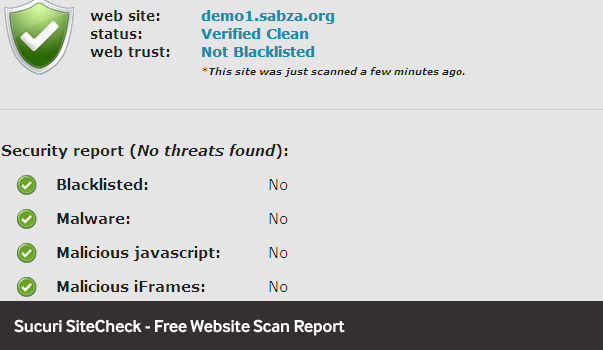
Ищем индивидуального эксперта по безопасности в WordPress
Есть много веб-сайтов для фрилансеров, где вы можете разместить предложение о работе для консультанта по безопасности, который устранит вашу проблему с заражением сайта. Из всех поступивших предложений выберите того, кто кажется вам наиболее опытным и знающим. Вы также можете разместить заявку на выполнение работ по очистке сайта от вредоносного ПО на WordPress Jobs либо в Smashing Magazine’s Jobs Board . Просто убедитесь в том, что человек, которого вы нанимаете для выполнения этих задач, опытен, обладает хорошей репутацией и положительными отзывами о предыдущей работе.
Заключение
WordPress безопасен в работе настолько, насколько это возможно. Как владелец веб-сайта, вы несете ответственность за сайт и за использование здравого смысла в борьбе с типичными угрозами для безопасности сайта. Пользуйтесь надежными паролями, проверяйте разрешения на операции с файлами, регулярно очищайте закладки и создавайте регулярные бэкапы — и у вас не будет проблем.